Réinitialisation du mot de passe Windows Vista - Supprimer l'ancien mot de passe pour déverrouiller Windows
Bien que les clients Windows Vista ne puissent pas recevoir la mise à jour et le support officiels, de nombreuses personnes insistent encore pour utiliser Windows Vista. Si vous ne parvenez pas à déverrouiller un ordinateur Windows Vista en raison d'un mot de passe oublié, vous êtes au bon endroit. Cet article vous montrera 3 réalisables Réinitialisation du mot de passe Windows Vista méthodes. Il suffit de lire et de suivre.

- Partie 1 : Meilleur moyen de réinitialiser le mot de passe sur Windows Vista
- Partie 2 : Réinitialiser le mot de passe Windows Vista en mode sans échec
- Partie 3 : Réinitialiser le mot de passe Windows Vista avec l'invite de commande
- Partie 4 : FAQ sur la réinitialisation du mot de passe Windows Vista
Partie 1 : Meilleur moyen de réinitialiser le mot de passe sur Windows Vista
Réinitialisation du mot de passe Windows imyPass est capable de supprimer et de réinitialiser le mot de passe sur Windows Vista sans perdre de données. Tout ce dont vous avez besoin pour vous préparer est un ordinateur normal et un CD/DVD vierge ou une clé USB. Après cela, vous pouvez suivre les instructions à l'écran pour réinitialiser facilement le mot de passe sur un ordinateur Windows Vista de n'importe quelle marque. Il n'est pas nécessaire d'écrire des lignes de commande compliquées ou de passer du temps à rechercher des options avancées. Le logiciel de réinitialisation de mot de passe Windows Vista a simplifié l'ensemble du processus. Vous pouvez contourner et réinitialiser le mot de passe Windows Vista rapidement et facilement.

4 000 000+ téléchargements
Réinitialisez les mots de passe de l'administrateur Windows Vista et du compte d'utilisateur standard sans perte de données.
Gravez un disque de réinitialisation de mot de passe Windows Vista avec un CD/DVD vierge et une clé USB de nombreuses marques populaires.
Créez un nouveau compte Windows Vista sans accès administrateur.
Prend en charge une large gamme d'ordinateurs de bureau et d'ordinateurs portables Windows Vista, notamment Dell, Lenovo, Acer, IBM, Sony, Gateway, etc.
Sûr, propre, intuitif et facile à utiliser.
 Étape 2Insérez le CD/DVD amorçable ou la clé USB dans votre ordinateur Windows Vista verrouillé. Allumez cet ordinateur verrouillé. Presse F12 ou ESC sur le clavier. Dans le Menu de démarrage interface, mettez en surbrillance votre lecteur inséré, appuyez sur Entrer pour enregistrer et quitter la fenêtre.
Étape 2Insérez le CD/DVD amorçable ou la clé USB dans votre ordinateur Windows Vista verrouillé. Allumez cet ordinateur verrouillé. Presse F12 ou ESC sur le clavier. Dans le Menu de démarrage interface, mettez en surbrillance votre lecteur inséré, appuyez sur Entrer pour enregistrer et quitter la fenêtre.  Étape 3Sélectionnez le système d'exploitation Windows Vista. Choisissez ensuite le compte d'utilisateur Windows Vista. Clique le réinitialiser le mot de passe option. Vous pouvez cliquer Oui pour confirmer la réinitialisation du mot de passe Windows Vista dans la fenêtre contextuelle. Après avoir réinitialisé le mot de passe, éjectez le disque gravé, puis redémarrez votre ordinateur pour apporter d'autres modifications.
Étape 3Sélectionnez le système d'exploitation Windows Vista. Choisissez ensuite le compte d'utilisateur Windows Vista. Clique le réinitialiser le mot de passe option. Vous pouvez cliquer Oui pour confirmer la réinitialisation du mot de passe Windows Vista dans la fenêtre contextuelle. Après avoir réinitialisé le mot de passe, éjectez le disque gravé, puis redémarrez votre ordinateur pour apporter d'autres modifications. 
Partie 2 : Réinitialiser le mot de passe Windows Vista en mode sans échec
Dans l'écran de connexion Windows, vous pouvez démarrer Windows Vista avec le compte administrateur intégré en mode sans échec pour contourner le mot de passe. Si le mot de passe administrateur par défaut est inchangé, vous pouvez réinitialiser un nouveau mot de passe sous Windows Vista.
Étape 1Redémarrez votre ordinateur Windows Vista. Presse F8 sur le clavier à plusieurs reprises pour accéder Options de démarrage avancées. Étape 2Choisir Mode sans échec avec invite de commande sur l'écran de l'ordinateur. Étape 3Connectez-vous au compte avec le privilège d'administrateur. Étape 4Taper net user UserName (espace) NewPassword dans l'invite de commande. Étape 5Vous pouvez maintenant supprimer l'ancien mot de passe et créer un nouveau mot de passe sous Windows Vista.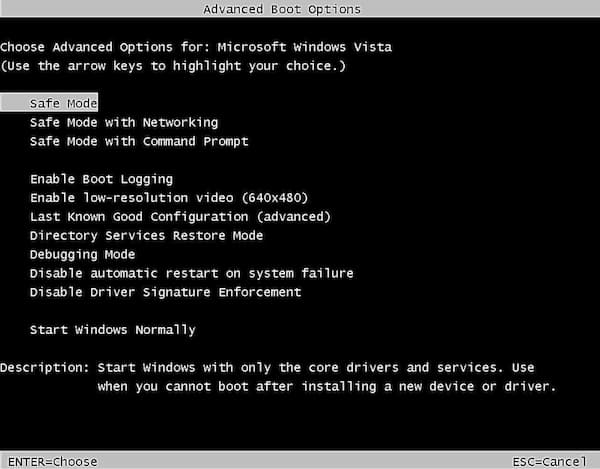
Partie 3 : Réinitialiser le mot de passe Windows Vista avec l'invite de commande
L'invite de commande peut être votre outil gratuit de réinitialisation de mot de passe Windows Vista. Vous pouvez également déverrouiller votre ordinateur Windows Vista via CMD.
Étape 1Cliquez sur le logo Windows dans le coin inférieur gauche de votre ordinateur Windows Vista. Étape 2Choisir Courir et tapez commande ouvrir Invite de commandes. Étape 3Tapez la commande de réinitialisation du mot de passe Windows Vista comme utilisateur net nom d'utilisateur new_password. Vous pouvez remplacer Nom d'utilisateur avec votre compte Windows Vista actuel. Remplacez ensuite nouveau mot de passe comme nouveau mot de passe du compte Windows Vista. Étape 4Presse Entrer sur votre clavier pour modifier immédiatement le mot de passe Windows Vista. Étape 5Redémarrez votre ordinateur. Vous pouvez maintenant saisir le nouveau mot de passe dans l'écran de connexion Windows.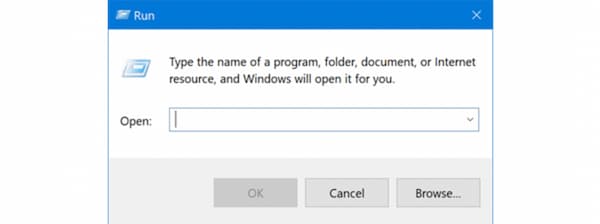
Partie 4 : FAQ sur la réinitialisation du mot de passe Windows Vista
Comment réinitialiser le mot de passe Windows Vista avec un disque de récupération ?
Si vous disposez d'un disque d'installation ou de récupération de Windows, vous pouvez également récupérer et réinitialiser votre mot de passe Windows. Insérez le disque d'installation dans votre ordinateur Windows Vista. Choisir Redémarrer depuis les fenêtres Commencer menu. Appuyez sur la touche BIOS de l'ordinateur. Allez à la Botte section. Modifiez l'ordre de démarrage en Périphériques amovibles. Cliquez sur Oui confirmer. Appuyez sur n'importe quelle touche pour lancer la fenêtre de récupération de Windows. Cliquez sur Prochain suivie par Répare ton ordinateur. Choisir Windows Vista et alors D'ACCORD. Ouvert Invite de commandes et tapez c:\windows\system32\utilman.exe c:\. Après avoir appuyé Entrer, tapez le copier c:\windows\system32\cmd.exe c:\windows\system32\utilman.exe commande. Presse Entrer tourner la page. Enfin, tapez y et appuyez sur Entrer pour redémarrer votre ordinateur Windows Vista.
Comment réinitialiser le mot de passe Windows Vista sans disque ?
Si vous vous souvenez de l'ancien mot de passe du compte Windows Vista, vous pouvez appuyer sur Ctrl, Autre, et Effacer touches du clavier. Choisir Changer un mot de passe. Entrez l'ancien mot de passe, puis remplissez le nouveau mot de passe.
Pouvez-vous réinitialiser Windows en usine pour effacer le mot de passe administrateur ?
Oui. Vous pouvez obtenir le mot de passe administrateur Windows Vista de votre ordinateur par les paramètres d'usine. Tous les fichiers personnels, comptes d'utilisateurs, programmes et modifications seront supprimés. Ou vous pouvez effectuer une nouvelle installation de Windows pour effacer également le mot de passe sur Windows Vista.
Conclusion
Ce sont 3 façons éprouvées de réinitialiser le mot de passe Windows Vista avec ou sans disque. Vous pouvez utiliser la réinitialisation du mot de passe Windows imyPass, le mode sans échec et l'invite de commande pour résoudre les problèmes de mot de passe Windows Vista. Si vous souhaitez réinitialiser le mot de passe avec le taux de réussite le plus élevé, vous pouvez télécharger gratuitement imyPass Windows Password Reset et essayer dès maintenant.



